Os 4 principais conversores de RAM para WMV: grátis para download na área de trabalho
RAM, abreviação de RealAudio/RealVideo, é um formato de contêiner de vídeo compatível com o RealPlayer. Dados de áudio e vídeo, ou um link para um arquivo de streaming online, estão incluídos no formato. Devido à sua prevalência no streaming online, o RM é crucial para serviços como rádio online e vídeo online. Por outro lado, esse formato pode usar muito armazenamento em seu dispositivo. Considere convertê-lo em um arquivo diferente, como WMV, que usa um método de compactação mais eficiente. A seguir está uma lista das várias técnicas para converter RAM para WMV.
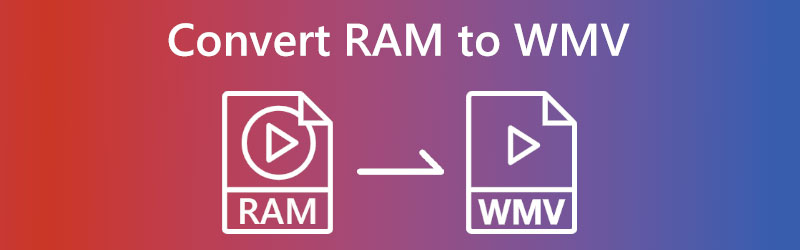

Parte 1. Melhor maneira de converter RAM para WMV na área de trabalho
A melhor plataforma para converter RAM para outros formatos como WMV é Vidmore Video Converter. É um ambiente compartilhado que você pode acessar de PCs com Windows ou Mac. A principal função do Vidmore é modificar, recuperar, compactar e cortar arquivos multimídia. Mais de 200 tipos de arquivos distintos são compatíveis com o Vidmore Video Converter. Além disso, você pode ajustar as configurações do seu arquivo para se adequar melhor às suas preferências. A interface de usuário deste software offline é descomplicada, tornando o programa mais acessível para usuários inexperientes.
Ao utilizar o Vidmore Video Converter, a prática de converter vídeos é extremamente rápida e completamente livre de riscos. Garante que a qualidade dos arquivos do cliente não será prejudicada de forma alguma, mesmo após a conversão. Além disso, ele pode converter arquivos em um ritmo muito rápido, pois possui recursos que aceleram o processo de conversão de arquivos. Além disso, não há restrições ao arquivo mais extenso que você pode enviar a qualquer momento.
Passo 1: Você pode obter o software selecionando o Download grátis opção na página inicial. Você não deve esquecer de instalar o iniciador e dar permissão para executar no dispositivo Windows ou Mac que estiver usando.
Passo 2: Quando tudo estiver bem, vá para o menu principal e aperte o botão Mais assinar no meio da tela. Além disso, você pode usar o Adicionar arquivos opção sem preocupações. Depois disso, transfira o arquivo RAM para o diretório de trabalho.
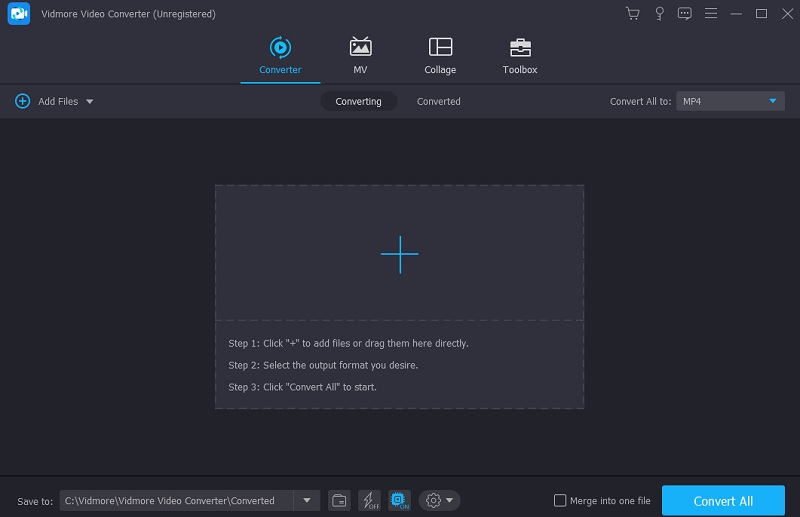
Etapa 3: Quando você terminar de adicionar o arquivo RAM, você pode escolher o triângulo à direita e depois o Vídeo guia para ver os diferentes formatos de vídeo.
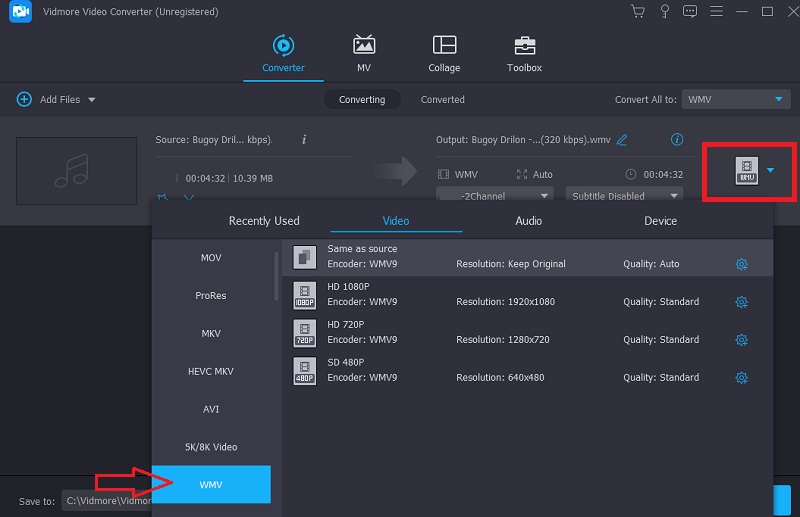
Então, se você quiser mudar a qualidade do seu arquivo, tente ir até o Configurações botão e escolhendo a opção que corresponde à alteração que você deseja fazer. Após fazer as alterações, clique em Crie um novo para colocá-los em prática.
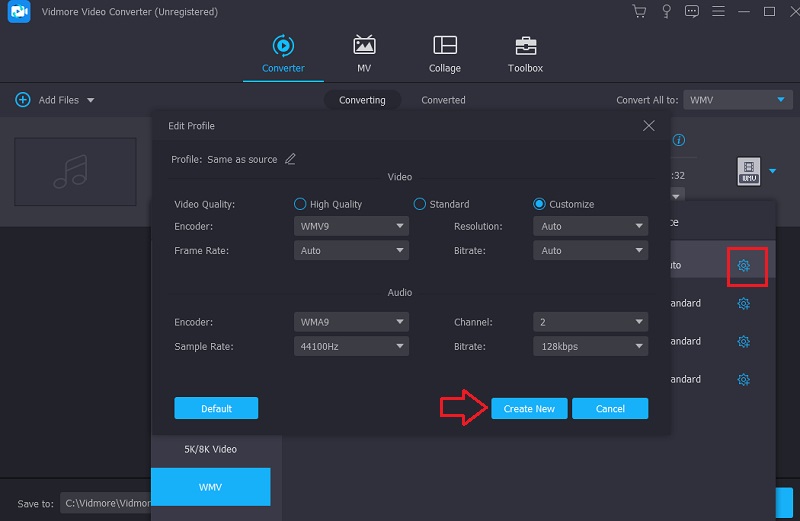
Passo 4: Chegamos ao último degrau. Para finalizar, você deve clicar no botão Converter tudo botão e aguarde até que o preenchimento seja alterado.
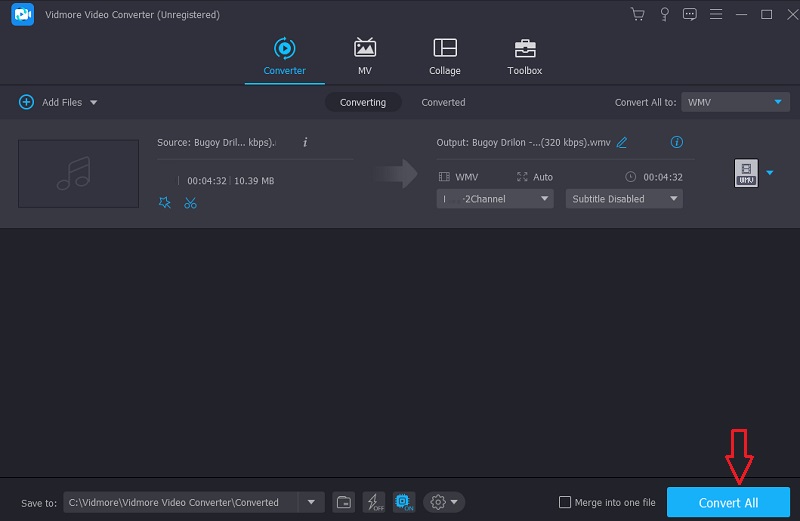
Parte 2. Outras maneiras de converter RAM para WMV
1. Conversor de Vídeo Grátis (Vidmore)
Suponha que você esteja procurando um conversor de vídeo gratuito que possa lidar com um número ilimitado de conversões. Nesse caso, você deve dar Vidmore Free Video Converter uma tentativa. Com o lançamento deste site, a Vidmore passa a estar presente na internet. Você pode utilizar este programa em computadores pessoais baseados em Windows ou Mac. Em contraste, a interface do usuário é muito menos complicada de navegar do que a vista na edição offline. A ferramenta gratuita é muito carente no número de opções de edição disponíveis para os usuários. Em uma palavra, nada mais é do que um simples conversor de áudio e vídeo.
Por outro lado, a plataforma é baseada na web, para que os usuários possam usá-la independentemente da localização. Nenhuma restrição está incluída no número de filmes ou arquivos de áudio que você pode converter com o Vidmore. Ele permite que os usuários alterem as propriedades de seus arquivos, o que, por sua vez, lhes dá a capacidade de melhorar a qualidade geral dos arquivos gerados. A princípio, ele o guiará pelas etapas necessárias para aproveitar ao máximo a experiência simples do usuário que ele oferece.
Passo 1: Vidmore é um conversor de vídeo gratuito. No entanto, você deve baixar o lançador do site oficial para usá-lo. Para continuar com o programa, escolha os arquivos que deseja converter clicando no botão correspondente. Você pode adicionar o arquivo RAM pressionando o botão assim que o iniciador estiver pronto.
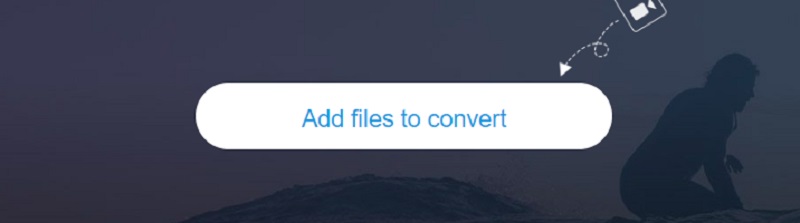
Passo 2: Depois de concluir a adição de RAM e exibi-la no painel, você precisará escolher o Filme ícone na barra lateral e selecione o WMV formato na barra de menus. Ele permitirá que você reproduza filmes no formato WMV.
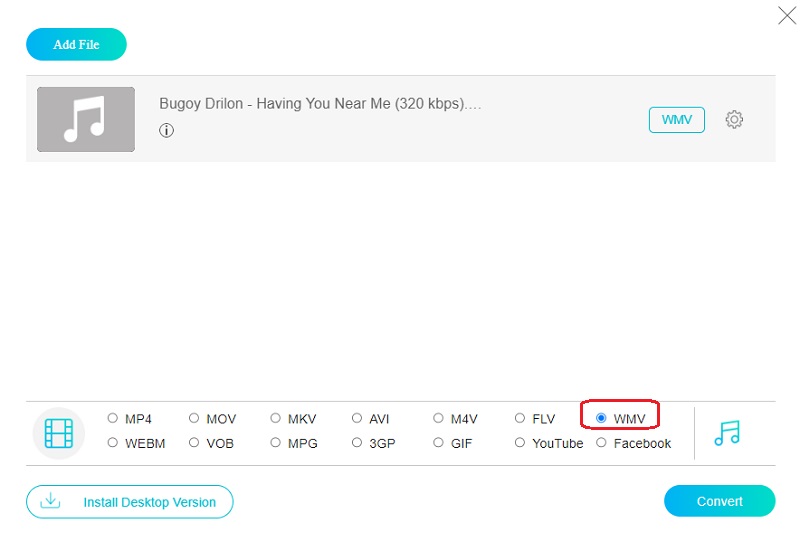
Etapa 3: A taxa de quadros e a taxa de bits do arquivo também são modificáveis. o Configurações menu é onde você encontrará esta opção. Quando terminar de fazer ajustes, escolha Está bem para salvar seu trabalho.
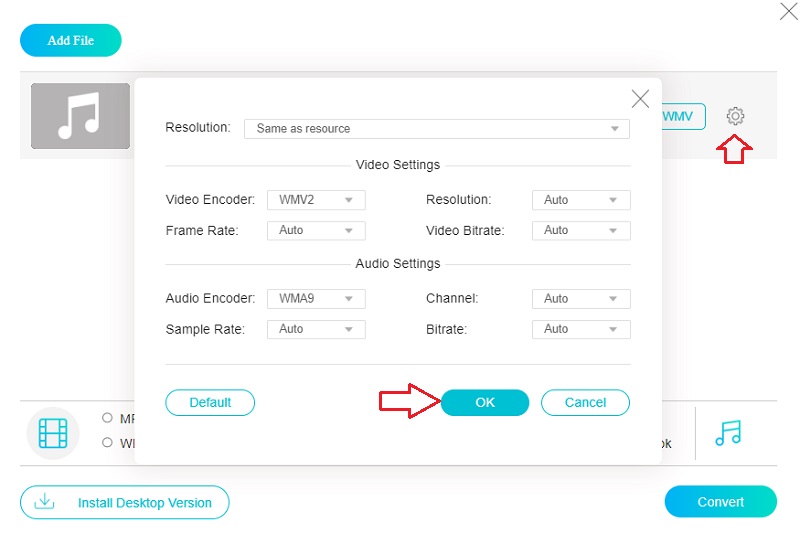
Passo 4: A tarefa pode ser concluída utilizando o menu suspenso para escolher o Converter opção, que trará uma conclusão boa e agradável.
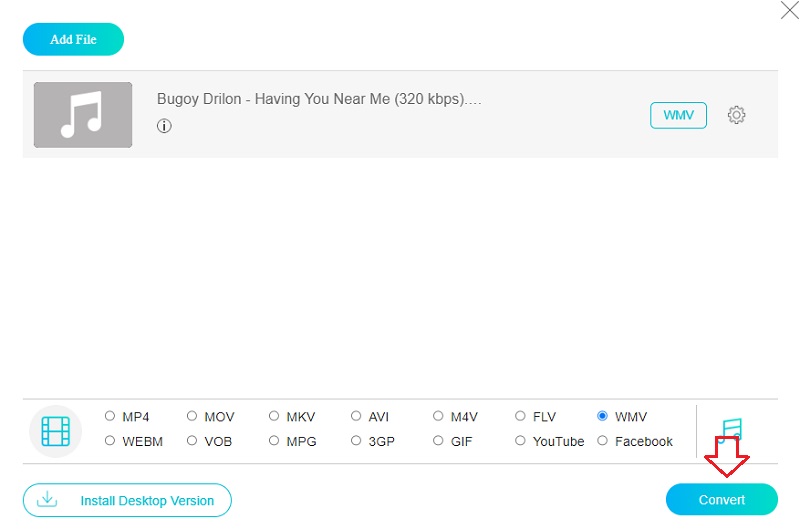
2. Zamzar
Zamzar é um programa online fácil e gratuito que pode converter vários formatos de arquivos de áudio e vídeo, incluindo RAM e WMV. Zamzar pode ser acessado aqui. Usando este aplicativo baseado na web, você pode carregar e gerenciar um máximo de 50 MB de dados simultaneamente. Graças à sua interface de usuário descomplicada, você pode converter de forma rápida e eficaz entre vários formatos de arquivo.
Passo 1: Para iniciar o procedimento de upload, acesse o site do Zamzar e selecione Adicionar arquivos no menu suspenso. Faça sua seleção no menu suspenso de acordo com o arquivo RAM que deve ser convertido.
Passo 2: Se você deseja utilizar WMV como o formato de áudio para sua gravação, escolha essa opção no menu suspenso.
Etapa 3: Você pode converter qualquer arquivo RAM indo para a barra de menu superior, selecionando o Converter agora opção e seguindo as instruções na tela.
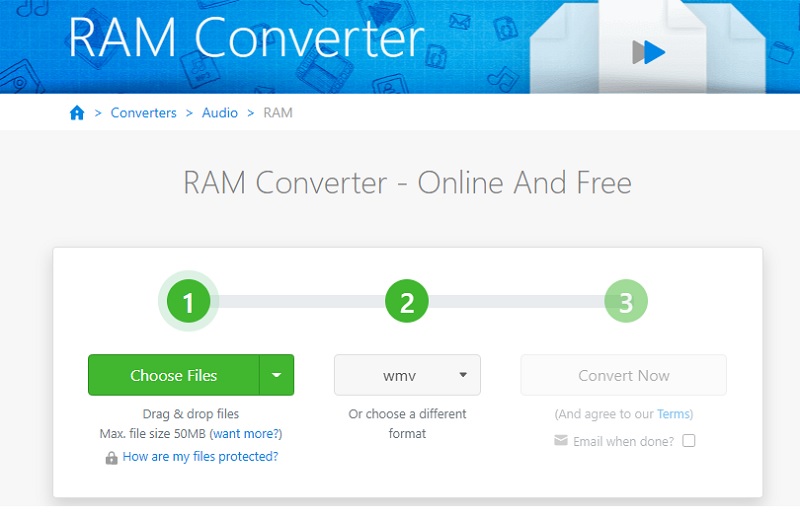
Parte 3. Perguntas frequentes sobre a conversão de RAM para WMV
Qual media player suporta RAM?
Utilizar o media player VLC é o método mais eficaz para reproduzir arquivos RM. O VLC é um reprodutor multimídia gratuito e de código aberto que funciona em várias plataformas e é compatível com muitos tipos de arquivos de áudio e vídeo.
Existe um aplicativo móvel que suporte arquivos RAM?
Se você estiver usando um dispositivo móvel, ficará desapontado ao saber que não há aplicativos disponíveis que possam reproduzir arquivos RAM.
Qual é maior em qualidade, MPEG ou WMV?
Se você comparar a qualidade de arquivos MPEG e WMV que são do mesmo tamanho, a qualidade do arquivo WMV seria muito mais excelente, devido aos métodos usados para comprimi-lo.
Conclusão
Ao usar o Conversor de RAM para WMV que é gratuito para baixar e usar, não há como você não alterar o formato do seu arquivo. Neste momento, tudo o que resta para você fazer é decidir se você utilizará uma técnica online ou offline.


